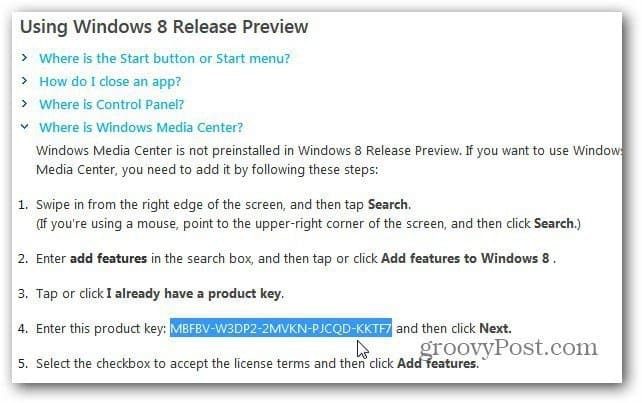Sådan opretter du nemt YouTube-shorts med YouTube Remix: Social Media Examiner
Youtube Video Youtube Remix Youtube / / April 02, 2023
Vil du gøre mere med videoindhold i kort form? Leder du efter nemme måder at lave shorts på ved hjælp af enhver video på YouTube?
I denne artikel lærer du, hvordan du bruger YouTubes Remix-funktion til hurtigt at oprette video i kort format.

Hvad er YouTube Remix?
Hvis du allerede har testet værktøjer som Instagram Remix eller TikTok Stitch, vil YouTube Remix se ret bekendt ud. Det er et værktøj, der giver dig flere muligheder for at skabe videoindhold i kort form ved at lade dig klippe klip fra eksisterende YouTube-videoer, tilføj dit eget indhold og udgiv de remixede videoer til din kanal.
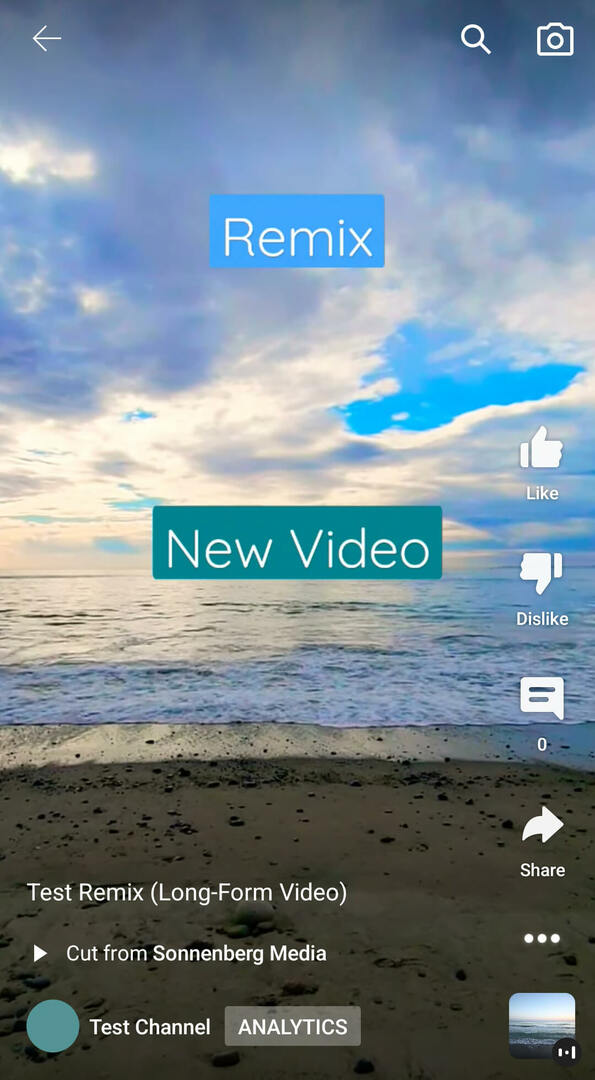
Remixer kan indeholde op til 5 sekunder fra den originale video og op til 55 sekunder af nyt indhold. Det originale indhold vises først, og det nye indhold vises umiddelbart efter. Alle YouTube-remixer udgives som shorts i fuld skærm, som seere kan se igen og igen.
YouTube begyndte at udrulle Remix i april 2022, men lanceringen har været gradvis på tværs af konti og enheder. Fra september 2022 er Remix kun tilgængelig i YouTube-mobilappen. Hvis du er iOS-bruger, burde du allerede have adgang til dette værktøj. Hvis du er en Android-bruger, har du det muligvis ikke endnu, men du bør snart se Remix-værktøjet på din kanal.
Hvilke YouTube-videoer kan du remixe?
Hvis du er ivrig efter at komme i gang med YouTube Remix, vil du sætte pris på det store udvalg af indhold, der er tilgængeligt til brug med dette værktøj. YouTube inkluderer automatisk alt offentligt indhold til brug med dette værktøj.
Det betyder som standard, at stort set alle korte og lange videoer er tilgængelige for remix til nyt indhold. Du kan bruge videoer og shorts fra din egen kanal eller indhold fra andre kanaler til at lave YouTube-remixes.
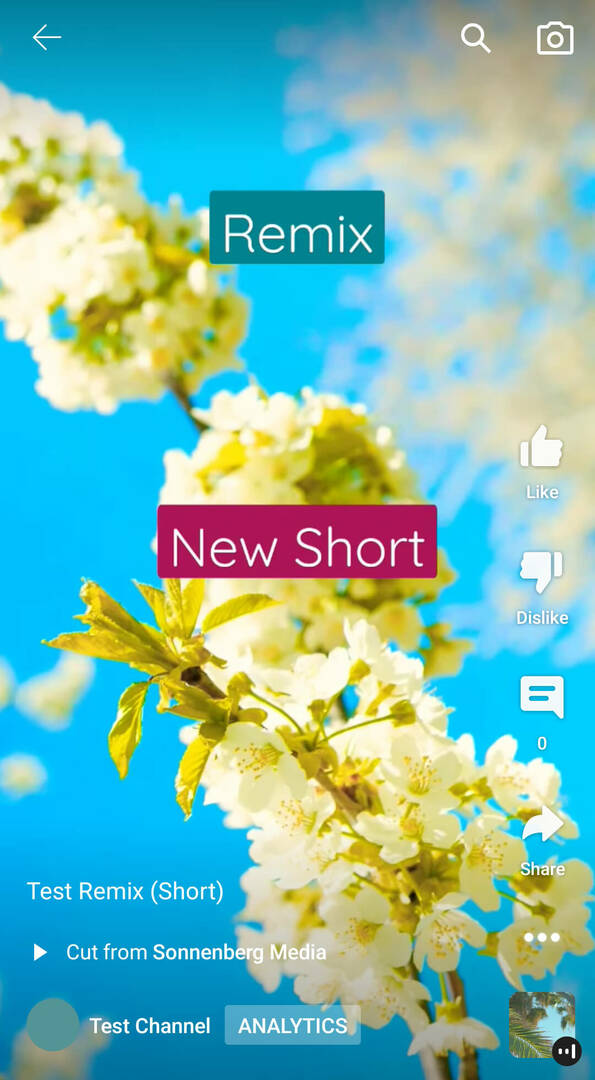
Og hvad så kan’t bruger du i et remix? Du kan ikke remixe remixer eller indhold, der indeholder ophavsretligt beskyttet musik. Og da du kun kan bruge offentlige videoer i remixes, fungerer unoterede og private videoer ikke med dette værktøj. Derudover kan du manuelt fravælge Remix for din kanals indhold. Vi dækker disse trin nedenfor.
Hvordan kan du bruge YouTube-remixer i din markedsføring?
Er du nysgerrig efter, hvordan du bruger Remix i din YouTube-indholdsstrategi? Her er et par ideer:
- Tilføj dit brands bud på trendende videoer i din branche.
- Del dit brands reaktion på brugergenereret indhold.
- Opdater din kanals ældre indhold, eller genopliv stedsegrønt indhold.
Sådan remixer du langformede YouTube-videoer
Lad os først se på, hvordan du bruger YouTube Remix-værktøjet med langformede videoer.
#1: Klip en video i lang format
Start med at vælge en lang video, der skal bruges i dit remix. Tryk på Opret i menuen under videoen. Du vil se en ny menu, som dukker op nederst på skærmen. Hvis videoen er tilgængelig til brug med Remix-værktøjet, vil du se Klip: Brug et segment fra denne video opført som en mulighed.
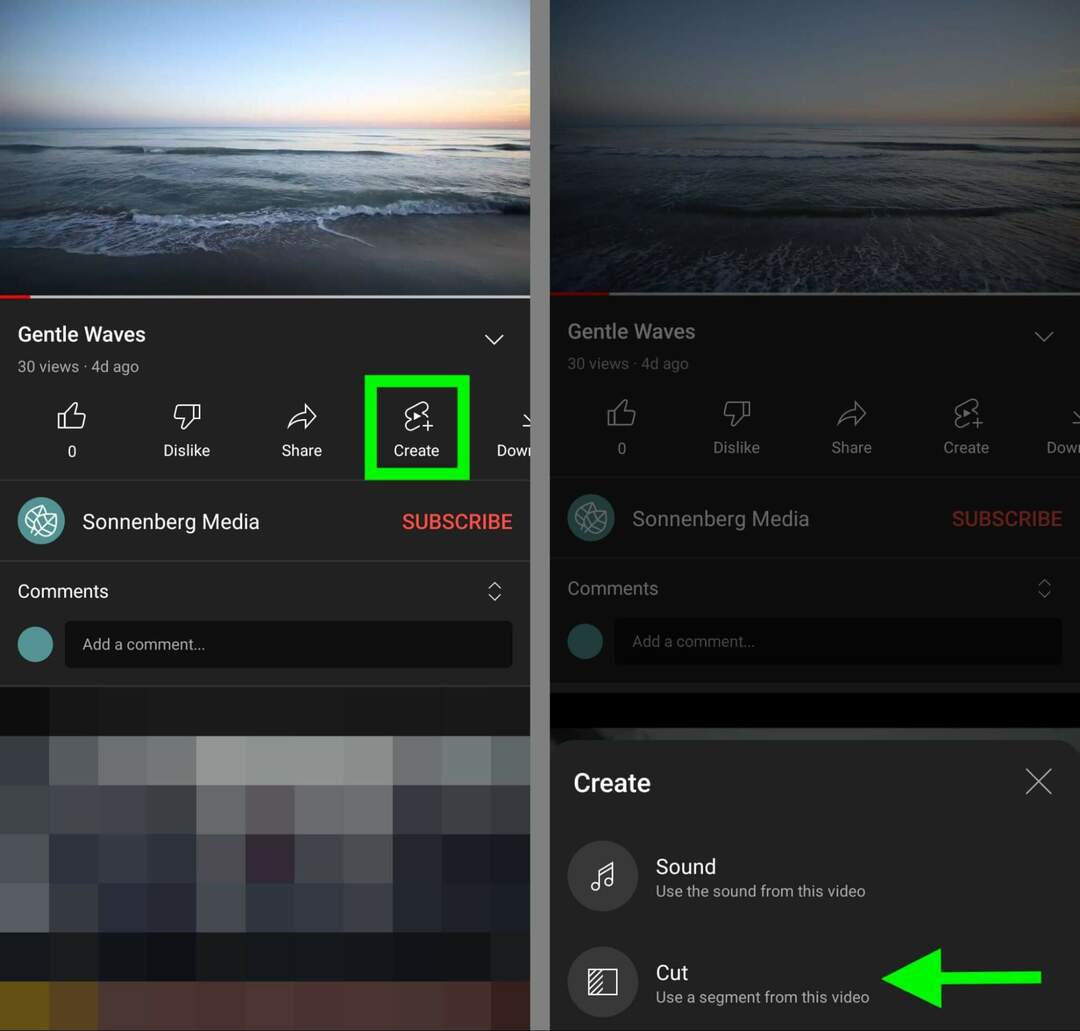
#2: Vælg et klip til remix
Derefter skal du beslutte, hvilken sektion af videoen du vil inkludere i dit remix. Du kan inkludere op til 5 sekunder fra den originale video, og YouTube-appen bruger det tidsstempel, du lige så, som udgangspunkt for det anbefalede klip.
Hvis du i stedet vil vælge et andet 5-sekunders klip, skal du trække videoens tidslinje frem eller tilbage. Du kan også bruge sliden nederst på skærmen til at justere begyndelsen eller slutningen af klippet med så lidt som en tiendedel af et sekund. Tryk på Næste for at bekræfte dit valg.

#3: Indstil timingen for dit remix-optagelse
Før du begynder at skabe, skal du sørge for, at du har valgt den rigtige længde til dit remix. I de fleste tilfælde laver YouTube-appen som standard 15 sekunders shorts. Men hvis du vil have mere tid at arbejde med, skal du trykke på 15 over optageknappen for at skifte til en 60-sekunders kort i stedet.
Konferencen, du har ventet på

Som marketingmedarbejder for små virksomheder kan du sandsynligvis kun vælge en eller to begivenheder til at deltage i hvert år. Kom tilbage i spillet med en uovertruffen konferenceoplevelse og eksperttræning på Social Media Marketing World i det solrige San Diego, Californien – fra dine venner på Social Media Examiner.
🔥🔥 Som en værdsat læser kan du spar $800, hvis du handler nu! Udsalget slutter tirsdag!
KLIK HER FOR AT LÆRE MERE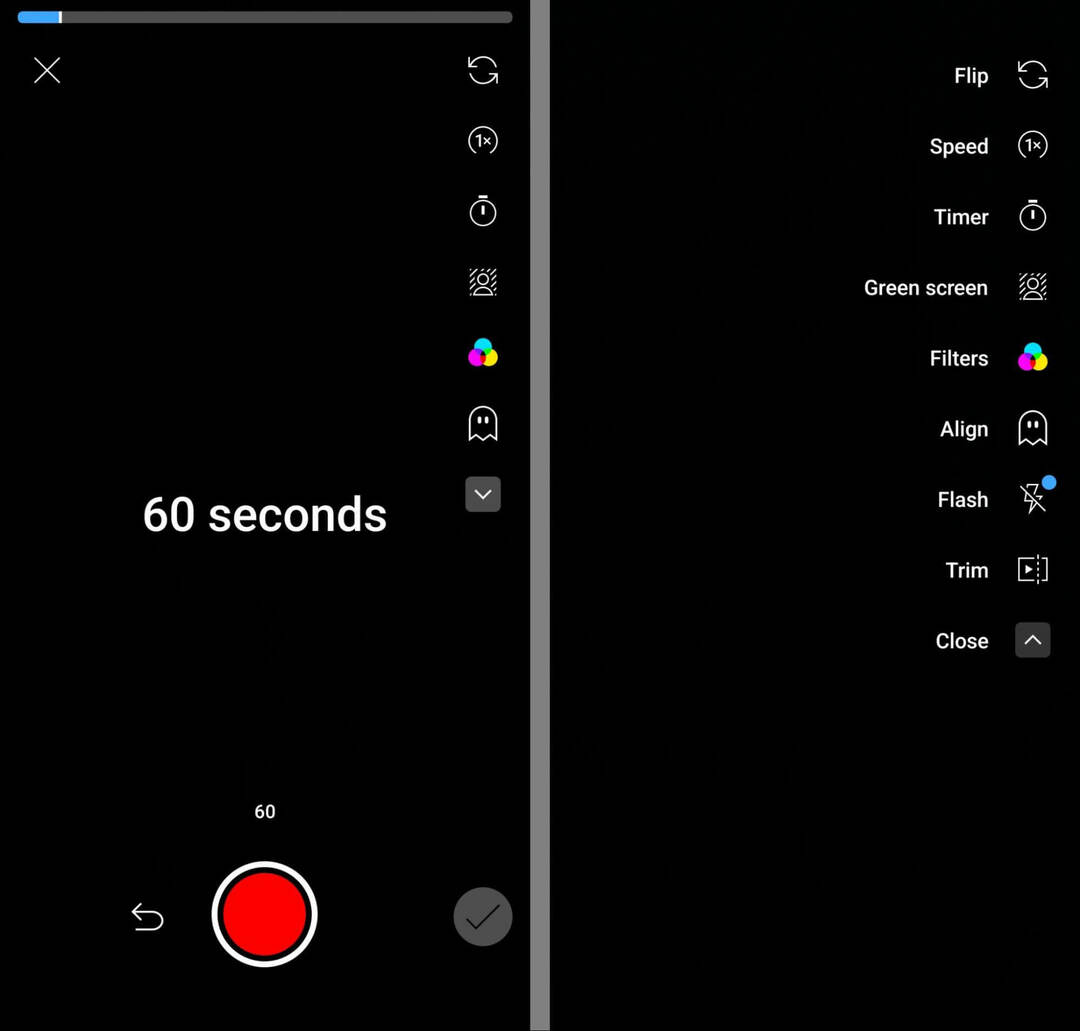
Tryk derefter på pilen i menuen til højre for at se alle de værktøjer, du kan bruge, når du opretter nyt indhold. For at fremskynde eller sænke det nye indhold, du optager, skal du trykke på hastighedsknappen. Du kan bremse dine optagelser ned til 0,3x eller fremskynde den op til 3x.
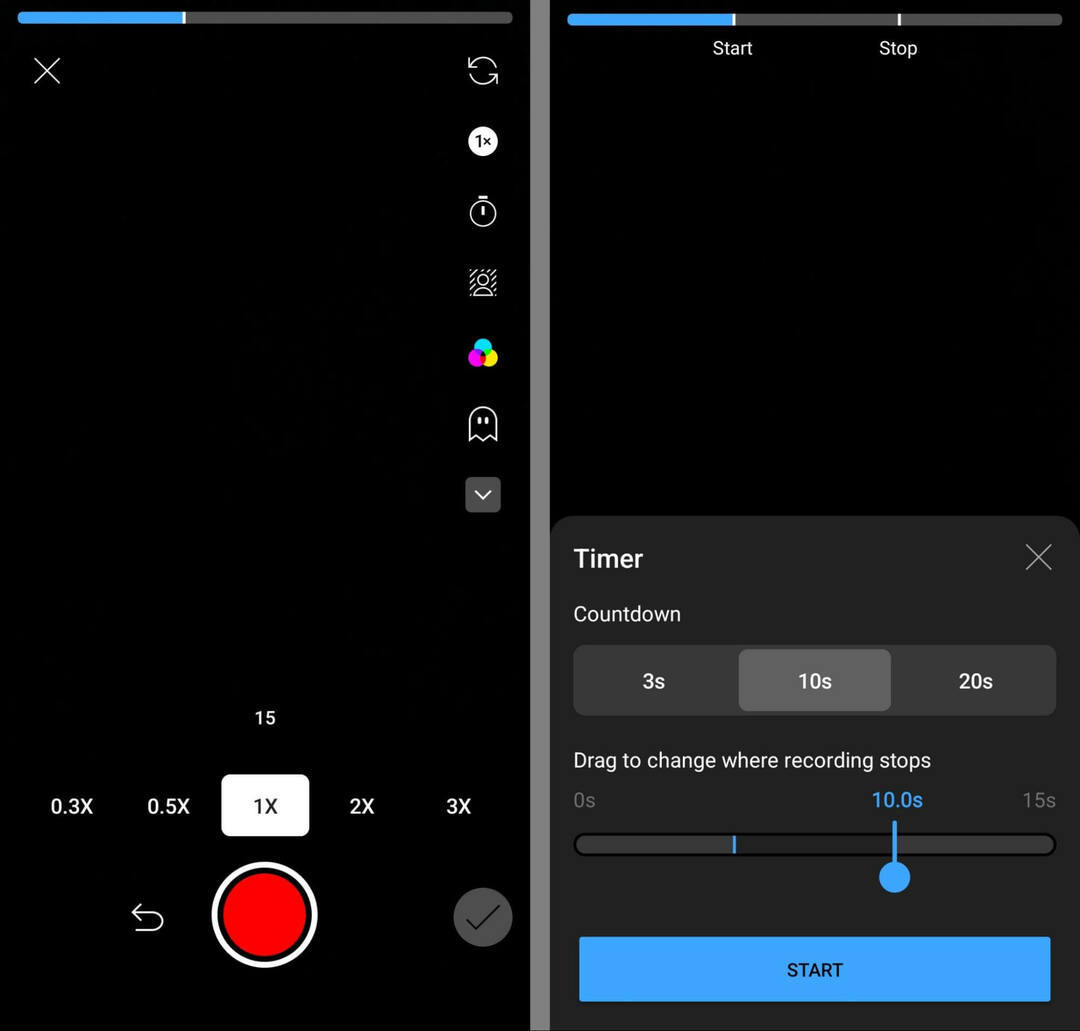
For at give dig selv et par sekunder til at indstille dit skud, skal du trykke på timerknappen. Du kan give dig selv 3, 10 eller 20 sekunder til at indstille, før kameraet begynder at optage. Du kan også indstille den tid, du vil have kameraet til at optage. Bemærk, at værktøjet automatisk tager højde for det 5-sekunders klip, du allerede har tilføjet fra den originale video.
#4: Forbedre remixet med indbyggede filtre, justeringsfunktion og baggrunde
Før du begynder at optage, har du mulighed for at anvende et af de mange YouTube Shorts-filtre. Bemærk, at du også har mulighed for at anvende et filter til den fulde kort tid, før du udgiver remixet, hvilket effektivt giver dig mulighed for at dobbeltfiltrere dit indhold.
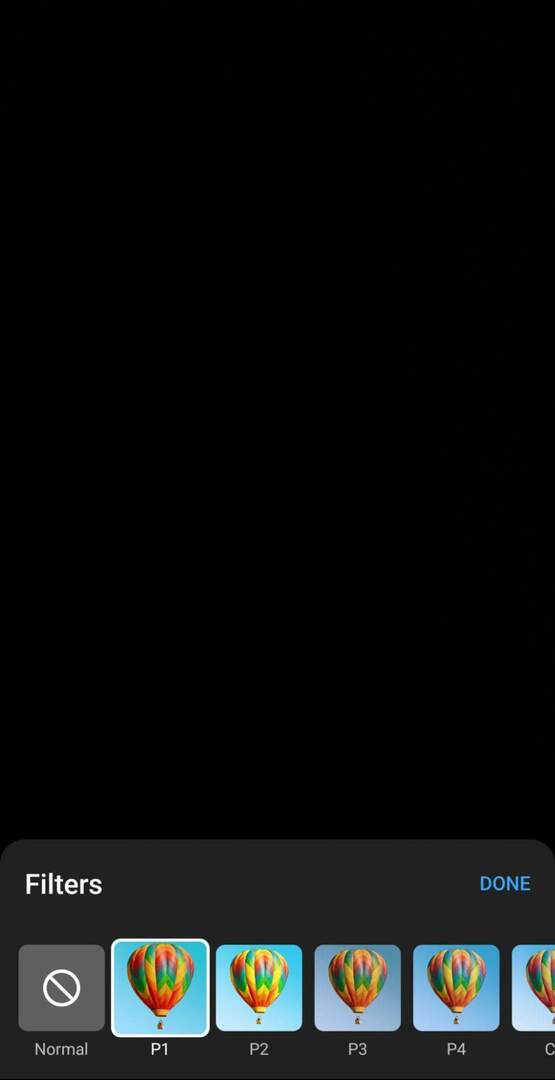
For at sikre, at dit nye indhold passer problemfrit med den originale video, skal du bruge funktionen Juster (spøgelsesknappen). Hvis du vil se ud til at interagere med det originale indhold eller let skal skifte fra den originale video til dit nye indhold, er Juster-funktionen nyttig. Men bemærk, at originalen i det optagede klip ikke vises i baggrunden.
Hvis du vil tilføje en baggrund til det nye indhold, du optager, skal du trykke på den grønne skærmknap.
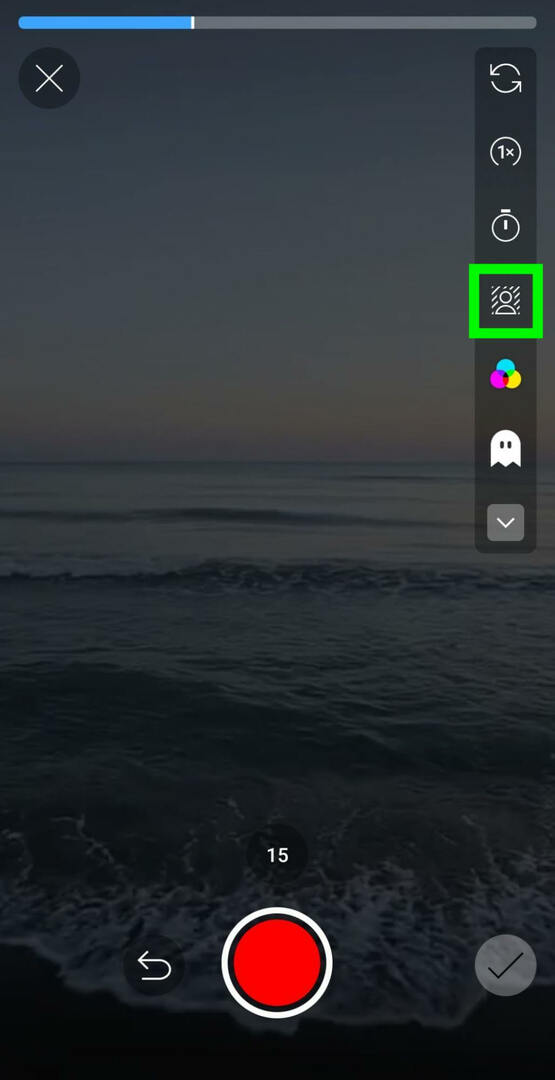
Rul derefter gennem din enheds galleri for at finde et videoklip, du vil bruge som en grøn skærm. Brug skyderen nederst på skærmen til at vælge det præcise klip, du vil bruge som grøn skærm. Tag hensyn til den samlede tid tilbage i dit remix, når du vælger et klip.
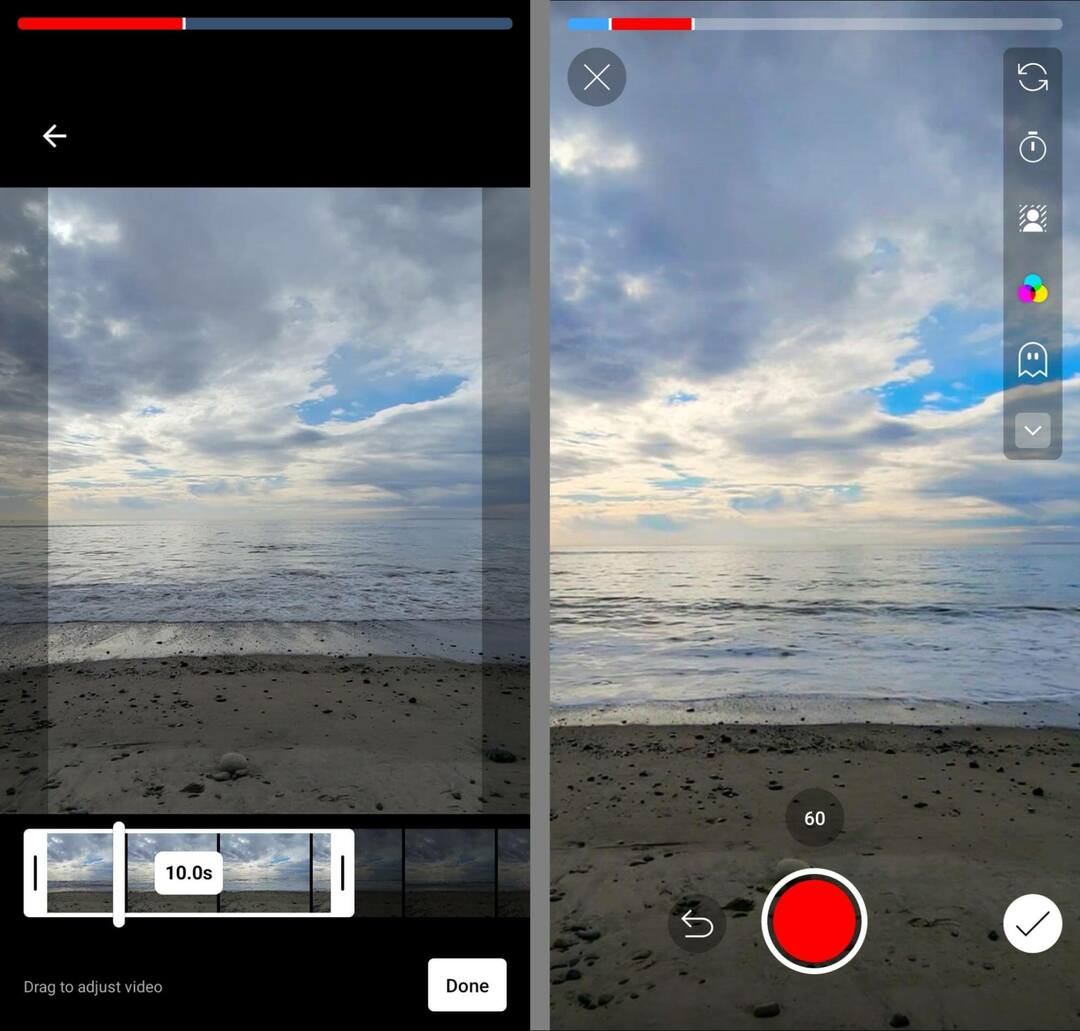
Bemærk, at YouTubes Remix-værktøj i øjeblikket ikke tillader dig at indsætte allerede eksisterende klip i et remix. I stedet er din eneste mulighed at optage nyt indhold for at tilføje. I de fleste tilfælde vil du sikkert bruge det front- eller bagudvendte kamera til at optage alligevel.
Men med det grønne skærmværktøj kan du komme uden om dette krav - i det mindste fra et visuelt perspektiv. Du kan i det væsentlige optage den grønne skærm, som lader dig tilføje nyt indhold uden at bruge din enheds kamera til at filme. Du skal dog optage ny lyd til klippet, da Remix-værktøjet ikke trækker eksisterende lyd ind fra videoen på den grønne skærm.
#5: Rediger YouTube Remix-indholdet
Når du har optaget dit remix-indhold, er det en god idé at dobbelttjekke, at klippene flyder sammen, som du havde planlagt. Tryk på trimknappen i menuen til højre for at få vist det fulde remix. Tryk derefter på et af miniaturebillederne for at trimme klippene og justere flowet af remixet.
Når du er klar til at begynde at redigere, skal du trykke på Udført for at afslutte trimningen. Tryk derefter på afkrydsningsknappen for at gå til redigeringsskærmen. Her kan du få adgang til de fleste af de standard redigeringsværktøjer til Shorts.
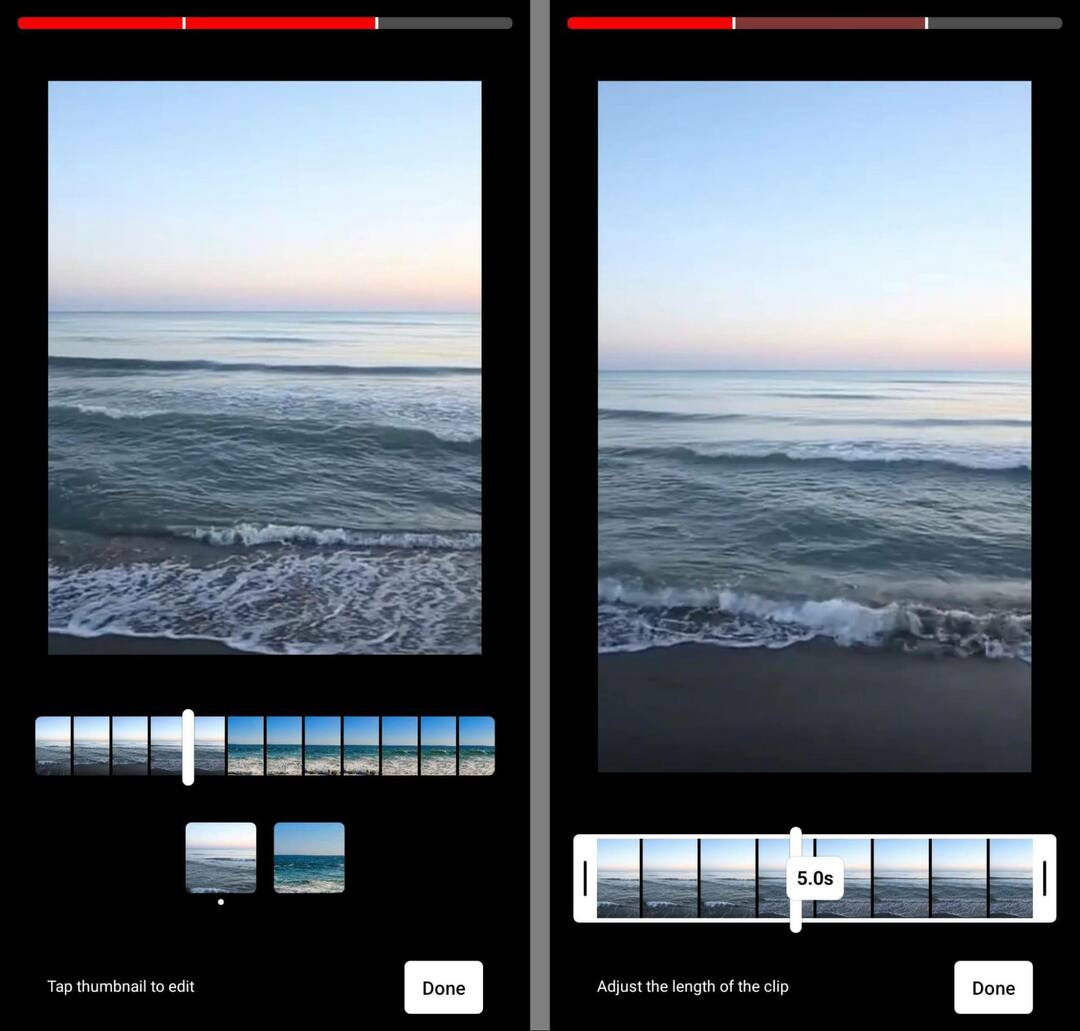
Tryk på filtre-knappen for at rulle gennem de tilgængelige muligheder og forhåndsvise Shorts-filtrene på dit remix. Bemærk, at alle filtre, du vælger, gælder for det fulde remix i stedet for alene på dit nyoprettede indhold.
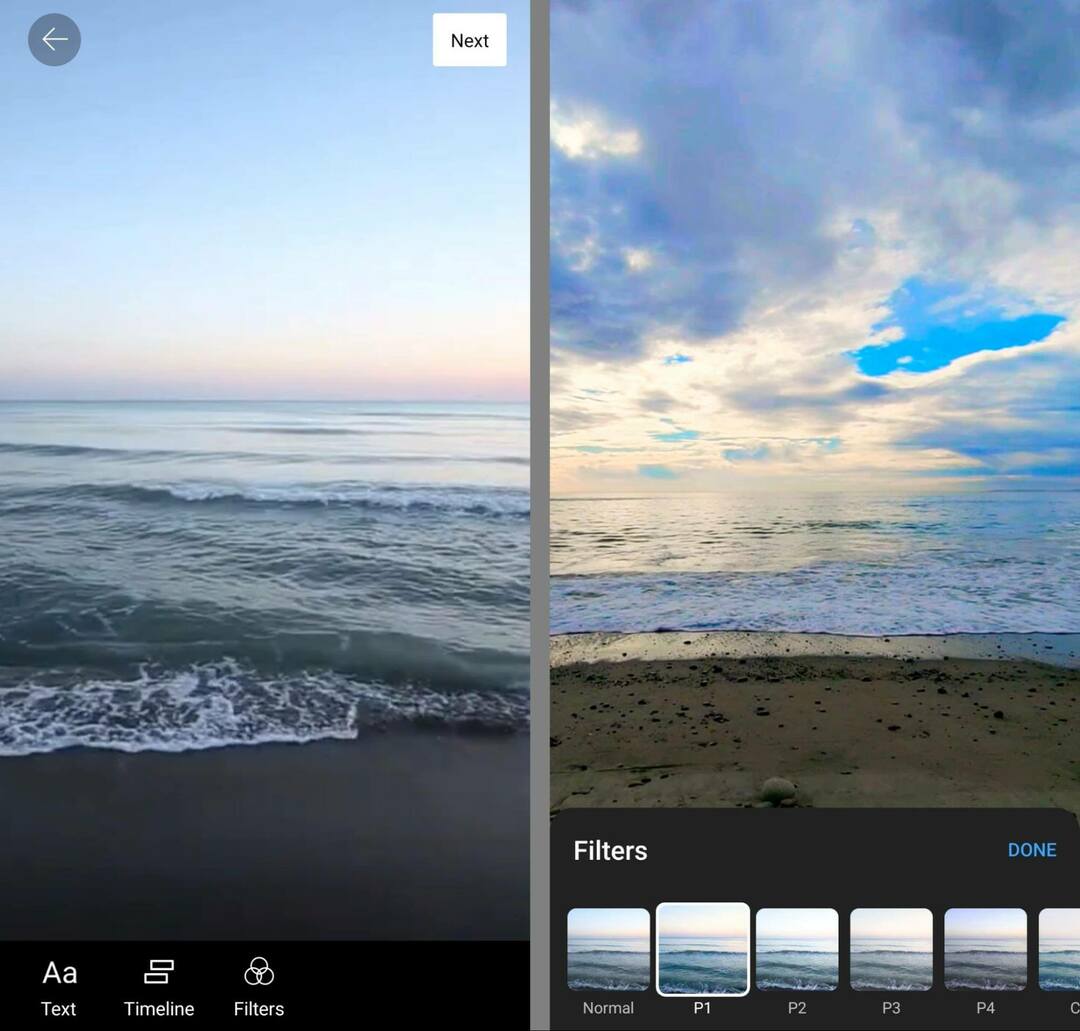
For at tilføje skærmtekst til dit remix skal du trykke på tekstknappen og oprette så mange tekstoverlejringer, som du vil. Du kan vælge forskellige skrifttyper, farver og begrundelser for hver overlejring.
Få ekspertuddannelse i markedsføring på sociale medier fra de professionelle

Vil du komme foran konkurrenterne og lære, hvordan du diversificerer din sociale marketingstrategi?
Lær af branchens mest betroede eksperter, gnid albuerne med andre smarte marketingfolk, og tag din markedsføring til næste niveau under denne 3-dages begivenhed i solrige San Diego, Californien.
KLIK FOR AT LÆRE MERETryk på tidslinjeknappen for at justere timingen for hver. Brug derefter skyderne til at justere, hvornår hver tekstoverlejring vises. Du kan også trække og slippe overlejringer for at ændre, hvilke der vises oven på andre.
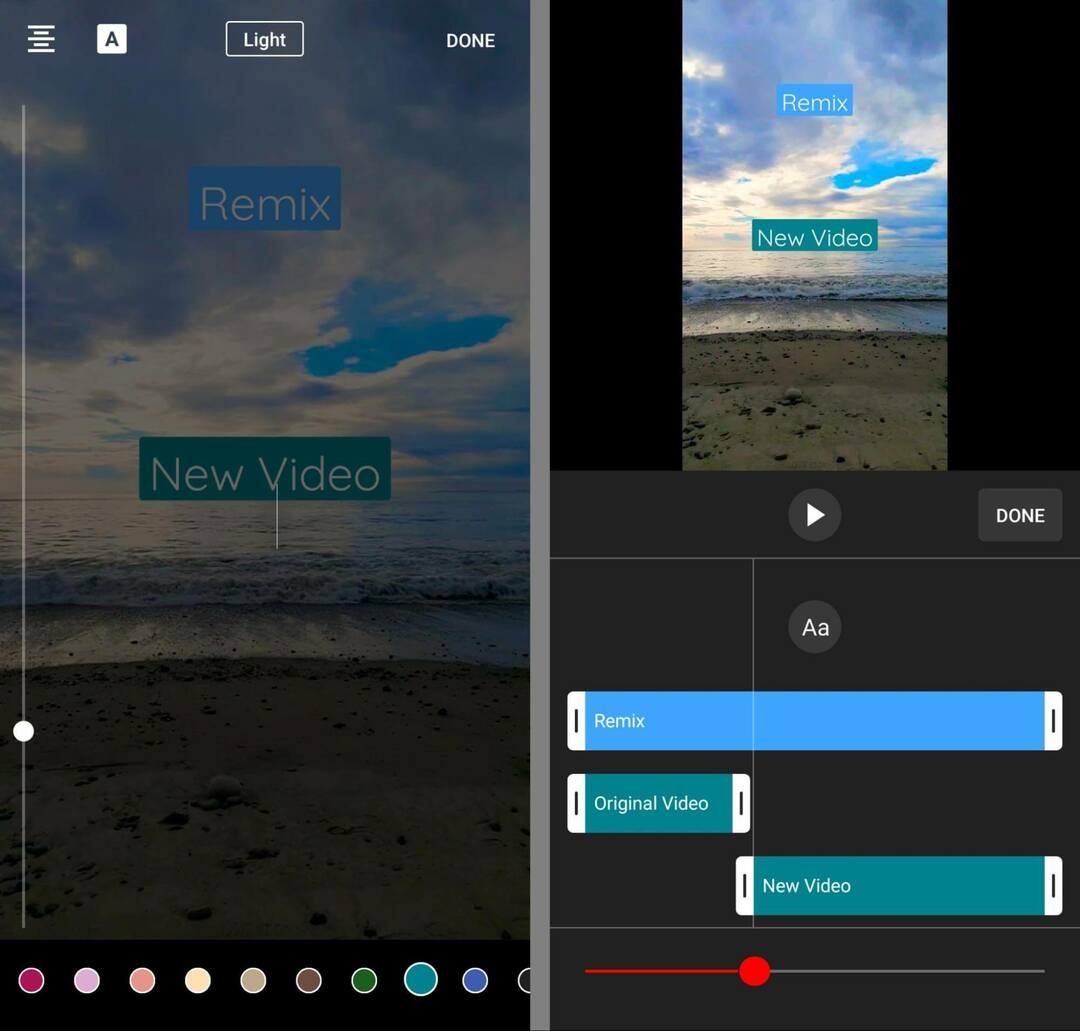
#6: Udgiv dit YouTube-remix
Når du er færdig med at redigere, skal du trykke på knappen Næste. Giv remixet en titel og bekræft publikum. Du kan også justere synlighedsindstillingerne fra offentlig til privat eller skjult. Tryk derefter på Upload kort for at udgive remixet til din YouTube-kanal.
Udgivne remixer inkluderer automatisk en Klip fra [oprindelig kanal] tag mellem titlen og kanalnavnet. Alle kan trykke på det originale kanalnavn for at åbne og se den originale video med det samme.

Sådan remixer du YouTube-shorts
Processen til at skabe remix fra YouTube-shorts bruger en lignende arbejdsgang. Find en short, du vil bruge i et remix, og tryk på de tre prikker i menuen til højre. Vælg derefter Klip denne video for at begynde at oprette.

Remix-klip fra shorts har samme tidsbegrænsning som remix-klip fra videoer. Klip fra originalt indhold kan være op til 5 sekunder lange, og du kan bruge skyderen til at finjustere begyndelsen eller slutningen af klippet.
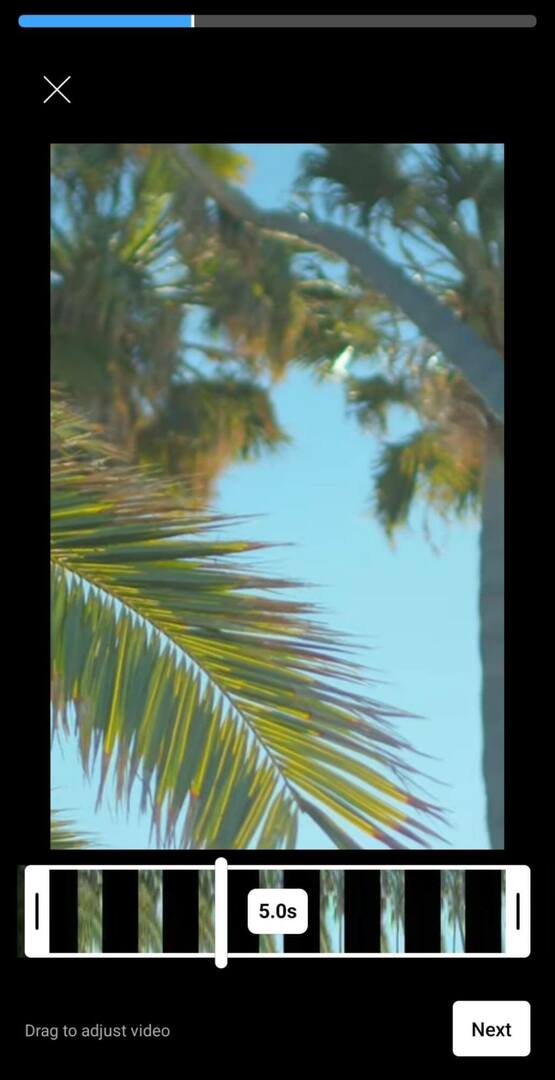
Når du laver remix fra shorts, har du også det samme sæt optage- og redigeringsværktøjer. For eksempel kan du bruge Juster- og Timer-værktøjerne til at opsætte dit billede og tilføje en grøn skærm til baggrunden for din video. Du kan også tilføje filtre og tekstoverlejringer til både det originale og nye indhold i dit remix.
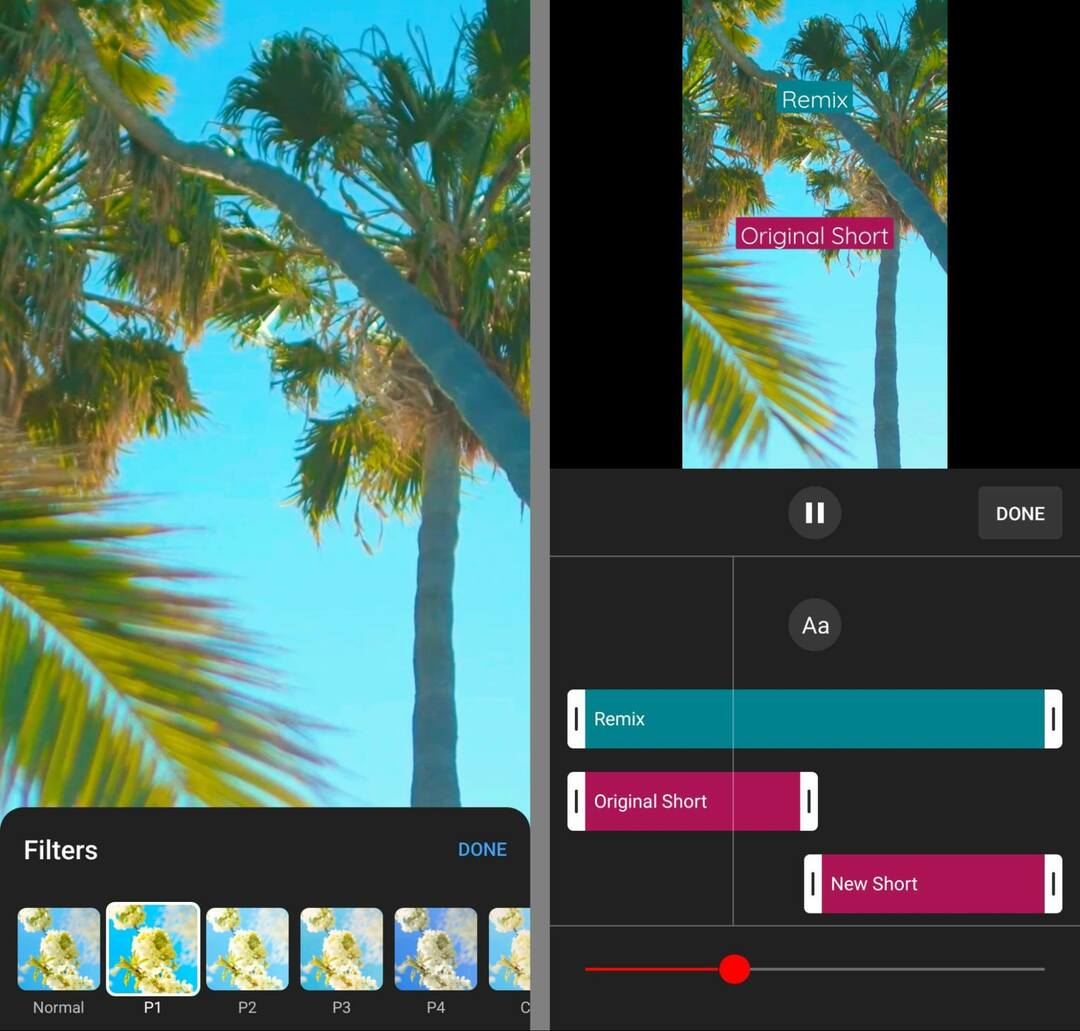
Når du er færdig med at redigere, skal du give remixet en titel og dobbelttjekke indstillingerne for publikum og synlighed. Dit offentliggjorte remix viser automatisk et tag, der krediterer den originale kanal og video.
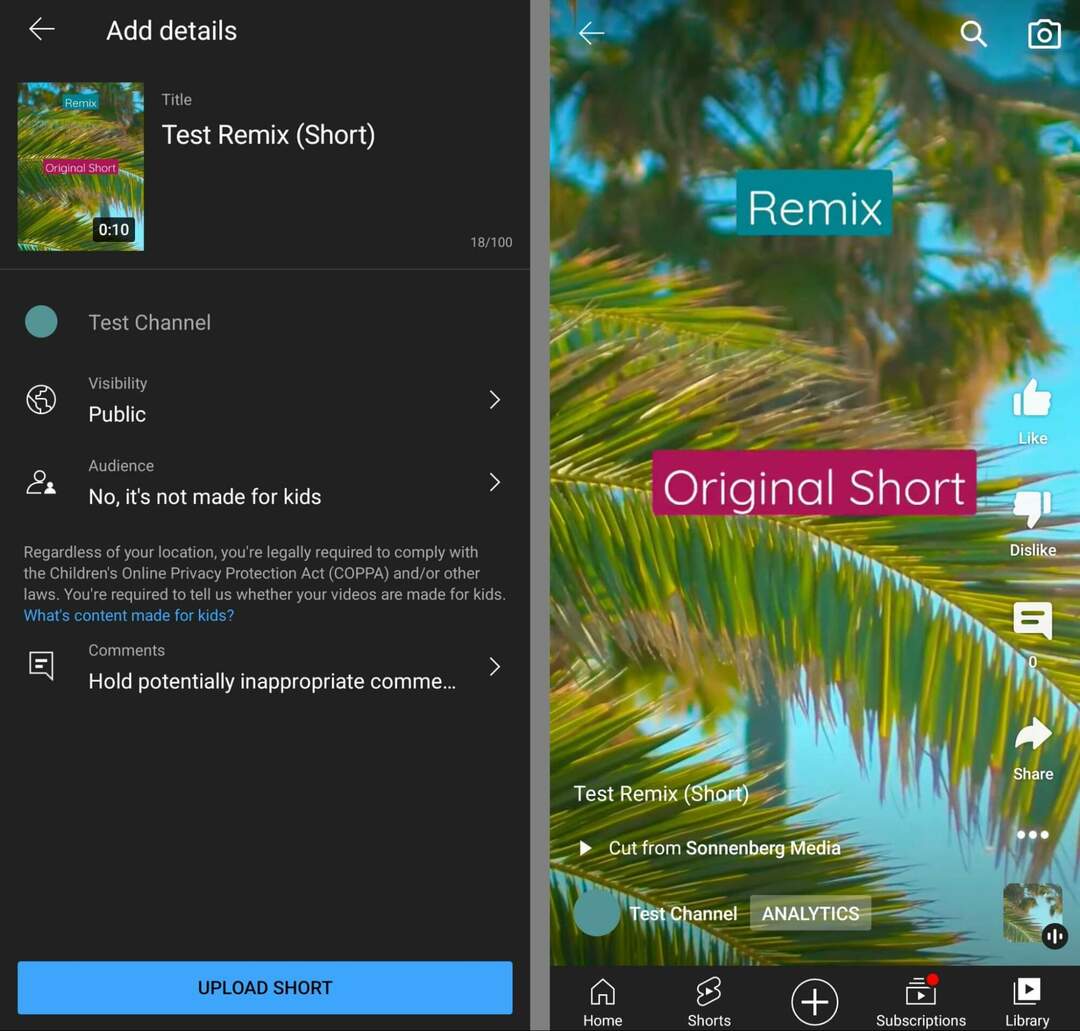
Sådan remixer du YouTube Audio
YouTubes nyere video-remix-funktion bygger på netværkets ældre audio-remix-funktion. I stedet for at genbruge de visuelle elementer i en eksisterende video eller kort genbruger et lydremix kun lyden. I modsætning til videoremixer inkluderer lydremixer 15 sekunders genbrugslyd.
For at oprette et lydremix fra en video i lang format skal du trykke på knappen Opret i videoens menu og vælge Lyd: Brug lyden fra denne video fra pop op-menuen. For at oprette et lydremix fra en kortfilm skal du trykke på lydboksen i nederste højre hjørne og derefter trykke på knappen Brug denne lyd nederst på skærmen.
Uanset hvilken mulighed du bruger for at komme i gang, importerer YouTube-appen automatisk lyden til en ny short. Først skal du vælge det lydsegment, du vil bruge, og trykke på Udført. Når du begynder at oprette indholdet, kan du til enhver tid trimme eller justere lydklippet ved at trykke på knappen Juster i menuen til højre.
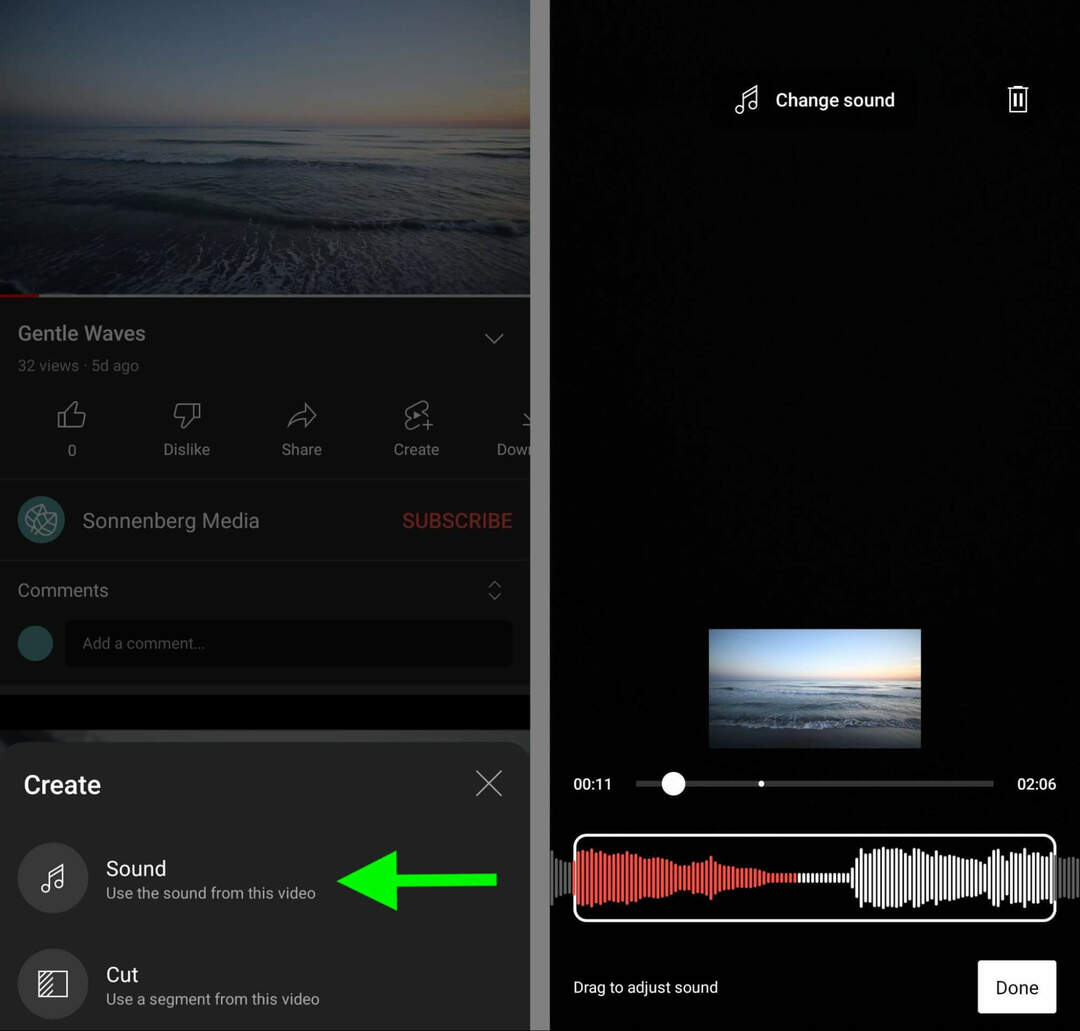
Brug derefter Shorts-komponistværktøjerne til at oprette dit indhold. Du vil se de samme værktøjer fra Remix-komponisten med en bemærkelsesværdig tilføjelse. Du kan uploade eksisterende klip direkte, hvis du allerede har oprettet de optagelser, du vil bruge. Tryk på galleriknappen i nederste venstre hjørne for at gennemse klippene på din enhed.
På redigeringsskærmen kan du tilføje tekstoverlejringer, anvende filtre og justere videoens tidslinje.

Du kan også justere timingen af lyden eller fjerne den helt. Når du udgiver lydremixet, inkluderer det automatisk et lydmærke, der krediterer den originale video.
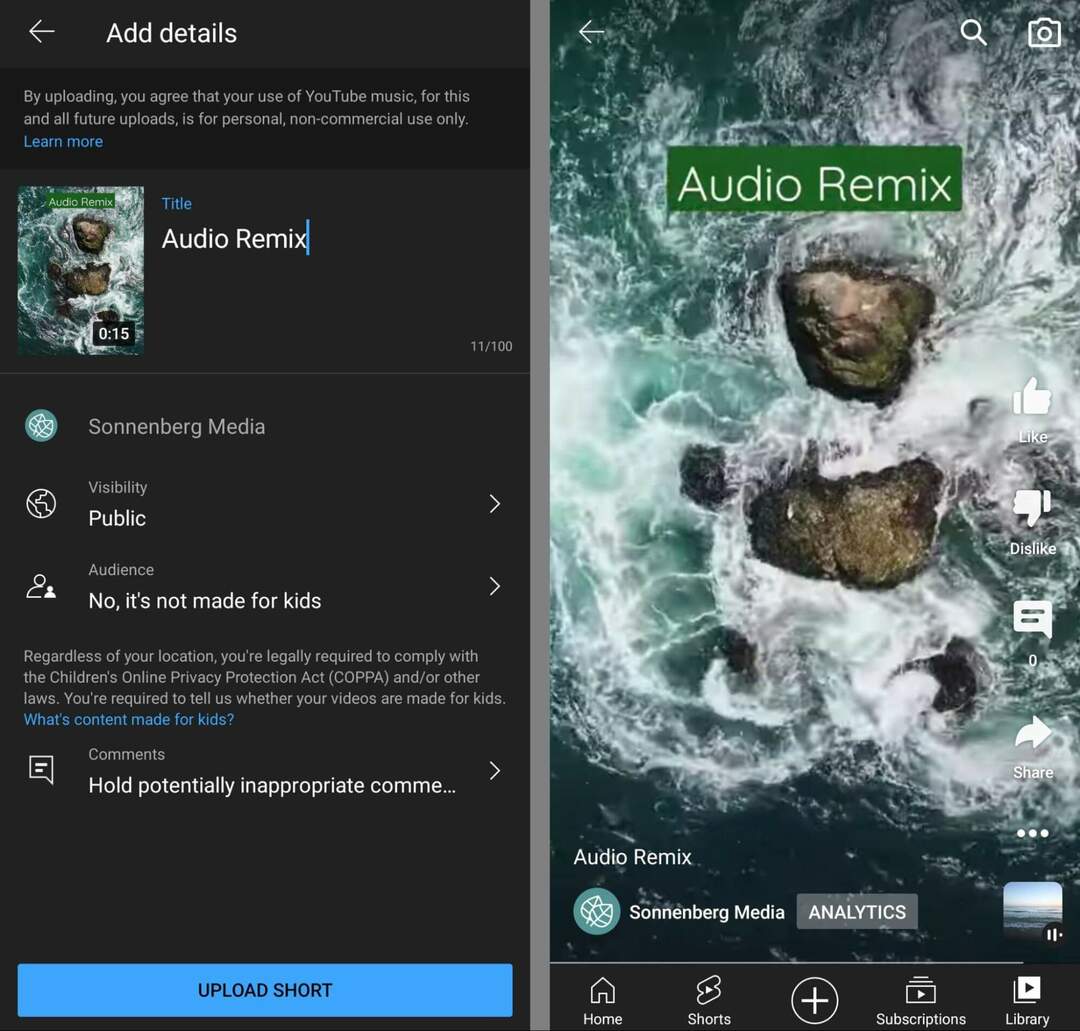
Sådan tjekker du din remix-analyse
For at se analyser for individuelle remixer skal du åbne den korte i YouTube-appen og trykke på Analytics. Her kan du se alle de grundlæggende metrics for den korte, inklusive visninger, engagement og abonnenter. Du kan også analysere fastholdelse af publikum og se en trafikkildeopdeling for hvert remix, du udgiver.

I YouTube Studio-appen kan du se lignende metrics, når du ser analyse-dashboardet. Da remixer ikke er kategoriseret separat fra shorts, skal du gå til fanen Indhold og vælge Shorts. Så tag et kig på oversigten over dine bedste shorts, og vælg individuelle shorts for at se mere detaljerede metrics.
Hvis noget af dit indhold er blevet remixet, kan du se det nederst på fanen Indhold. I sektionen Top Remixed kan du se det samlede antal remix, som brugere har lavet med dit indhold i løbet af de sidste 28 dage.
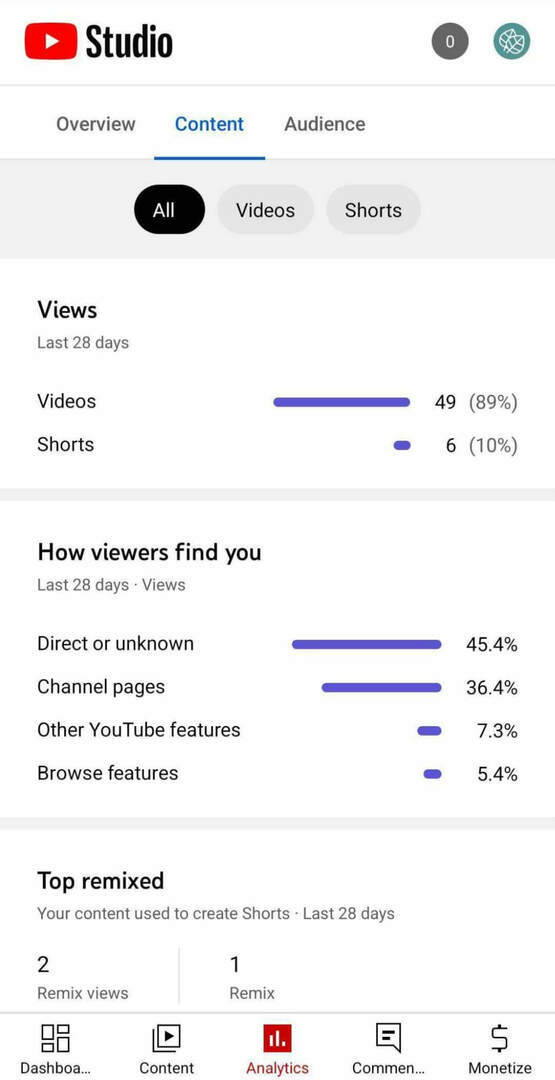
Du kan også se de videoer og shorts, der er blevet brugt oftest i remixes. Bemærk, at alle videoer, du har importeret til Shorts, også vises i Remix-analysen, så du vil ignorere disse interne målinger, hvis du vil fokusere på tredjeparts-remixer.
Sådan tillader eller stopper du folk i at remixe dit YouTube-indhold
Fordi remixer inkluderer tags, der krediterer dit indhold, kan de være gode til at lede trafik tilbage til din kanal. Så hvis du vil forbedre kanalens synlighed og videovisninger, er det en god idé at tillade remix.
Da offentligt indhold er tilmeldt Remix som standard, behøver du ikke foretage nogen ændringer for at aktivere denne mulighed. Omvendt behøver du ikke at få tilladelser fra ophavsretsejeren for at remixe deres indhold.
Men i nogle tilfælde vil du måske ikke have, at skabere bruger dit indhold i deres videoer. For eksempel, hvis din video berører et følsomt emne, eller hvis du er bekymret for, at indholdet kan blive taget ud af kontekst på en skadelig måde, kan du deaktivere Remix-funktionen.
I øjeblikket er der ingen kanaldækkende Remix-indstilling. Så du bliver nødt til at justere indstillingerne for individuelle videoer. For at ændre disse indstillinger skal du åbne desktopversionen af YouTube Studio. Gå til fanen Indhold, og klik for at redigere en lang video.
Rul ned på fanen Detaljer, og klik på Vis mere. Fortsæt derefter med at rulle, indtil du ser Shorts Sampling. Fjern markeringen i feltet ud for Tillad personer at prøve dette indhold. Bemærk, at fjernelse af markeringen af dette felt ikke kun fjerner videoen fra fremtidige remixes. Det sletter også automatisk alle eksisterende remixer, der indeholder din video.
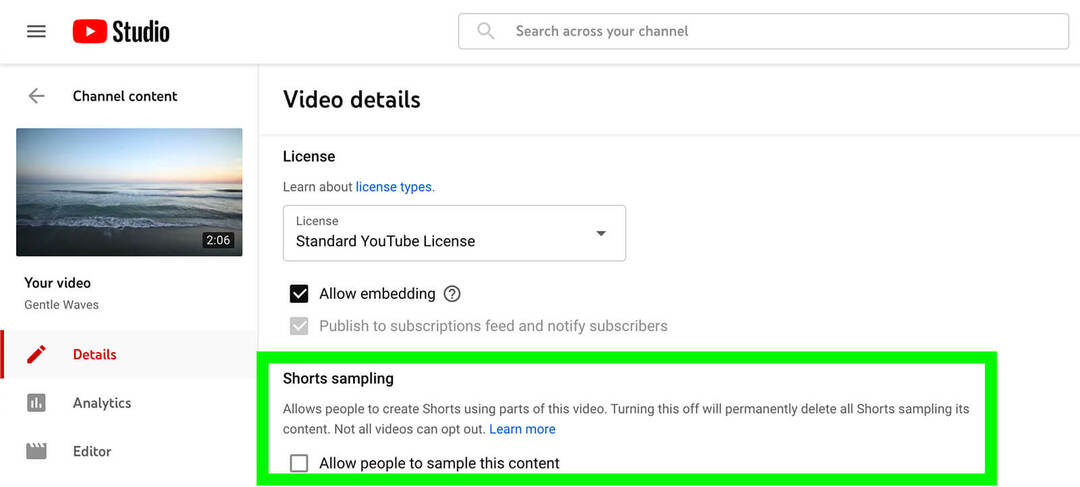
I modsætning til langformede videoer kan shorts ikke fravælges remix. På fanen Detaljer vil du ikke se en mulighed for at fravælge sampling for shorts. Så når du udgiver shorts på din kanal, er det vigtigt at overveje, hvordan andre skabere kan genbruge dem i remixes.
Konklusion
Med YouTube Remix-værktøjet kan du genoplive din kanals ældre indhold, reagere på populære emner og deltage i samtaler med skabere og jævnaldrende. Da det fungerer med langt størstedelen af YouTubes enorme skare af videoer, giver Remix marketingfolk masser af muligheder for at udvikle nyt indhold uden at bryde budgetbanken.
Er du nysgerrig efter NFT'er, DAO'er og Web3?

Følg Crypto Business-podcasten for at finde ud af, hvordan NFT'er, sociale tokens, DAO'er (og så meget mere) vil påvirke din virksomhed i den nærmeste fremtid.
Hver fredag interviewer vært Michael Stelzner førende brancheeksperter om, hvad der virker lige nu i Web3 og hvad du kan forvente i fremtiden, så du kan forberede din virksomhed til skiftet, selvom du er total nybegynder.
FØLG SHOWET